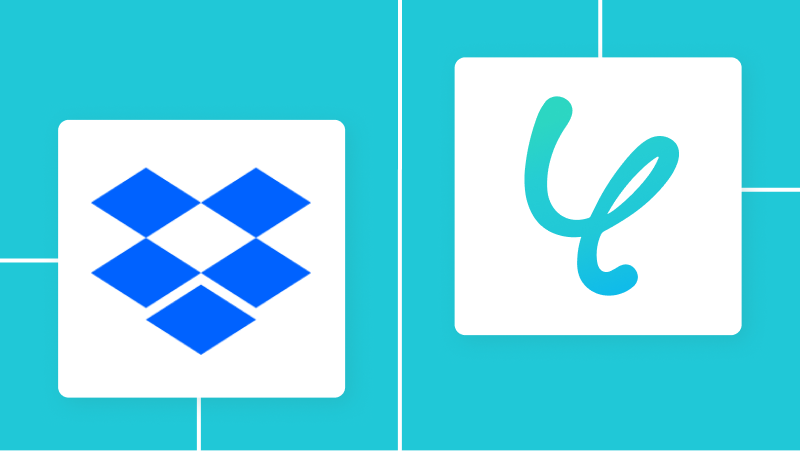
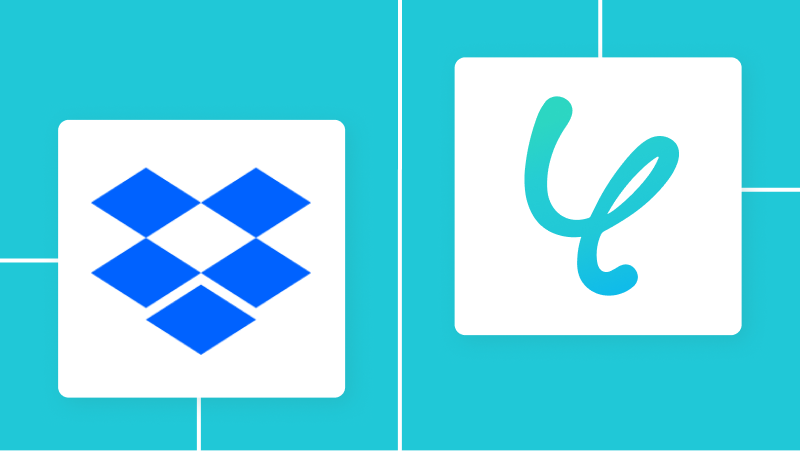
・

「PDFで届いた資料を編集したいのに、Wordで一から作り直していて時間がかかる…」
「報告書の一部を引用したいけれど、PDFからテキストを手作業でコピー&ペーストするのは面倒でミスも多い…」
このように、日常業務で頻繁に発生するPDFからWordへの変換作業に、手間やストレスを感じていませんか?
もし、特定のフォルダにPDFファイルが保存されたり、メールで受信したりするだけで、自動的にWordファイルへと変換される仕組みがあれば、ファイル形式を変換する定型業務から解放され、資料の編集や再利用といった本来の業務をスムーズに始められるようになります!
今回ご紹介する自動化の設定は、専門的な知識がなくてもノーコードで簡単に設定できるので、ぜひこの機会に導入して、日々の作業をもっと楽にしましょう!
とにかく早く試したい方へ
Yoomには、PDFファイルをWord形式に変換する業務フロー自動化のテンプレートが用意されています。
「まずは試してみたい!」という方は、以下のバナーをクリックして自動化を体験してみましょう!
■概要
PDFファイルをWord形式に変換する際、都度オンラインツールを探して手作業で対応していませんか?
この定型的な作業は、一つずつファイルをアップロードし変換後にダウンロードする手間がかかり、業務効率を低下させる一因になりがちです。
このワークフローを活用すれば、DropboxにPDFファイルを追加するだけで、RPAが自動でWordファイルへの変換を実行し、ファイル変換のプロセスを自動化できるため、変換作業の手間を省き、より重要な業務に集中できます。
■このテンプレートをおすすめする方
・Dropbox上で管理しているPDFファイルを、Wordに変換して編集する業務が多い方
・定型的なファイル変換作業を自動化し、業務を効率化したい方
・手作業によるファイル変換の手間や、変換後の保存忘れといったミスをなくしたい方
■注意事項
・DropboxとYoomを連携してください。
・ブラウザを操作するオペレーションはサクセスプランでのみご利用いただける機能となっております。フリープラン・ミニプラン・チームプランの場合は設定しているフローボットのオペレーションはエラーとなりますので、ご注意ください。
・サクセスプランなどの有料プランは、2週間の無料トライアルを行うことが可能です。無料トライアル中には制限対象のアプリやブラウザを操作するオペレーションを使用することができます。
・ブラウザを操作するオペレーションの設定方法は下記をご参照ください。
https://intercom.help/yoom/ja/articles/9099691
・ブラウザを操作するオペレーションは、ご利用のWebサイトに合わせてカスタマイズしてください。
・トリガーは5分、10分、15分、30分、60分の間隔で起動間隔を選択できます。
・プランによって最短の起動間隔が異なりますので、ご注意ください。
・ダウンロード可能なファイル容量は最大300MBまでです。アプリの仕様によっては300MB未満になる可能性があるので、ご注意ください。
・トリガー、各オペレーションでの取り扱い可能なファイル容量の詳細は下記を参照ください。
https://intercom.help/yoom/ja/articles/9413924
PDFをWordに変換する自動化の方法
ここでは、様々なツールを起点として、PDFファイルをWordファイルに自動で変換する方法を、具体的なテンプレートを使って紹介します!
普段の業務で発生するファイル変換の手間を削減し、作業効率の向上が期待できます。気になる内容があれば、ぜひクリックしてみてください!
ストレージサービスに格納されたPDFをWordに変換する
Dropboxなどのストレージサービス上の特定フォルダにPDFファイルが格納されたことをきっかけに、RPAが自動でWordファイルへ変換するフローの構築が可能です。
ファイルを都度ダウンロードして変換ツールにかけるといった手作業をなくし、ファイル管理が効率的になります!
■概要
PDFファイルをWord形式に変換する際、都度オンラインツールを探して手作業で対応していませんか?
この定型的な作業は、一つずつファイルをアップロードし変換後にダウンロードする手間がかかり、業務効率を低下させる一因になりがちです。
このワークフローを活用すれば、DropboxにPDFファイルを追加するだけで、RPAが自動でWordファイルへの変換を実行し、ファイル変換のプロセスを自動化できるため、変換作業の手間を省き、より重要な業務に集中できます。
■このテンプレートをおすすめする方
・Dropbox上で管理しているPDFファイルを、Wordに変換して編集する業務が多い方
・定型的なファイル変換作業を自動化し、業務を効率化したい方
・手作業によるファイル変換の手間や、変換後の保存忘れといったミスをなくしたい方
■注意事項
・DropboxとYoomを連携してください。
・ブラウザを操作するオペレーションはサクセスプランでのみご利用いただける機能となっております。フリープラン・ミニプラン・チームプランの場合は設定しているフローボットのオペレーションはエラーとなりますので、ご注意ください。
・サクセスプランなどの有料プランは、2週間の無料トライアルを行うことが可能です。無料トライアル中には制限対象のアプリやブラウザを操作するオペレーションを使用することができます。
・ブラウザを操作するオペレーションの設定方法は下記をご参照ください。
https://intercom.help/yoom/ja/articles/9099691
・ブラウザを操作するオペレーションは、ご利用のWebサイトに合わせてカスタマイズしてください。
・トリガーは5分、10分、15分、30分、60分の間隔で起動間隔を選択できます。
・プランによって最短の起動間隔が異なりますので、ご注意ください。
・ダウンロード可能なファイル容量は最大300MBまでです。アプリの仕様によっては300MB未満になる可能性があるので、ご注意ください。
・トリガー、各オペレーションでの取り扱い可能なファイル容量の詳細は下記を参照ください。
https://intercom.help/yoom/ja/articles/9413924
メールで受信したPDFをWordに変換する
Outlookなどのメールツールで特定の条件に合うメールに添付されたPDFファイルを検知し、自動でWordに変換して指定のストレージに保存することもできます。
メールを起点としたファイル処理業務をスムーズに進められます!
■概要
メールで届いたPDFファイルの内容を再利用するために、都度手作業でWordに変換していませんか。
こうしたルーティンワークは時間がかかる上に、コピー&ペーストのミスも起こりやすく非効率です。
このワークフローを活用することで、Outlookで特定のメールを受信した際に、添付されたPDFを自動でWord形式に変換し、OneDriveの指定フォルダへ格納する一連の流れを自動化できます。
■このテンプレートをおすすめする方
・Outlookで受信するPDFをWordに変換する定型業務を効率化したい方
・手作業によるファイル形式の変換で発生するミスを防ぎたい方
・ファイル管理業務を自動化し、より重要な業務に集中したいと考えている方
■注意事項
・Outlook、OneDriveのそれぞれとYoomを連携してください。
・Microsoft365(旧Office365)には、家庭向けプランと一般法人向けプラン(Microsoft365 Business)があり、一般法人向けプランに加入していない場合には認証に失敗する可能性があります。
・ブラウザを操作するオペレーションはサクセスプランでのみご利用いただける機能となっております。フリープラン・ミニプラン・チームプランの場合は設定しているフローボットのオペレーションはエラーとなりますので、ご注意ください。
・サクセスプランなどの有料プランは、2週間の無料トライアルを行うことが可能です。無料トライアル中には制限対象のアプリやブラウザを操作するオペレーションを使用することができます。
・ブラウザを操作するオペレーションの設定方法は下記をご参照ください。
https://intercom.help/yoom/ja/articles/9099691
・ブラウザを操作するオペレーションは、ご利用のWebサイトに合わせてカスタマイズしてください。
・トリガーは5分、10分、15分、30分、60分の間隔で起動間隔を選択できます。
・プランによって最短の起動間隔が異なりますので、ご注意ください。
・ダウンロード可能なファイル容量は最大300MBまでです。アプリの仕様によっては300MB未満になる可能性があるので、ご注意ください。
・トリガー、各オペレーションでの取り扱い可能なファイル容量の詳細は下記を参照ください。
https://intercom.help/yoom/ja/articles/9413924
・分岐はミニプラン以上のプランでご利用いただける機能(オペレーション)となっております。フリープランの場合は設定しているフローボットのオペレーションはエラーとなりますので、ご注意ください。
・ミニプランなどの有料プランは、2週間の無料トライアルを行うことが可能です。無料トライアル中には制限対象のアプリや機能(オペレーション)を使用することができます。
・アプリの仕様上、ファイルの作成日時と最終更新日時が同一にならない場合があり、正しく分岐しない可能性があるのでご了承ください。
・オペレーション数が5つを越えるフローボットを作成する際は、ミニプラン以上のプランで設定可能です。フリープランの場合はフローボットが起動しないため、ご注意ください。
チャットで受信したPDFをWordに変換する
Slackなどのチャットツールに投稿されたPDFファイルをトリガーとして、自動的にWordへ変換しGoogle Driveなどのストレージに格納する設定も可能です。
チャットベースで進むプロジェクトの資料作成や管理がより効率的になる可能性があります!
■概要
Slackで共有されたPDFの内容を編集するために、都度Wordファイルへ手作業で変換していませんか。
こうしたルーティンワークは手間がかかるだけでなく、変換漏れなどのミスにも繋がりがちです。
このワークフローは、SlackにPDFファイルが投稿されると、RPAがPDFからWordへの変換を自動で行い、指定のGoogle Driveフォルダへ格納します。
ファイル変換に関わる一連の作業を自動化し、業務を効率化します。
■このテンプレートをおすすめする方
Slackで受け取ったPDFを手作業でWordファイルに変換している方
・ファイル変換作業を自動化し、業務の生産性を高めたい方
・ファイル管理のルールを統一し、手作業による保存ミスなどをなくしたいチームリーダーの方
■注意事項
・Slack、Google DriveのそれぞれとYoomを連携してください。
・ブラウザを操作するオペレーションはサクセスプランでのみご利用いただける機能となっております。フリープラン・ミニプラン・チームプランの場合は設定しているフローボットのオペレーションはエラーとなりますので、ご注意ください。
・サクセスプランなどの有料プランは、2週間の無料トライアルを行うことが可能です。無料トライアル中には制限対象のアプリやブラウザを操作するオペレーションを使用することができます。
・ブラウザを操作するオペレーションの設定方法は下記をご参照ください。
https://intercom.help/yoom/ja/articles/9099691
・ブラウザを操作するオペレーションは、ご利用のWebサイトに合わせてカスタマイズしてください。
・トリガーは5分、10分、15分、30分、60分の間隔で起動間隔を選択できます。
・プランによって最短の起動間隔が異なりますので、ご注意ください。
・ダウンロード可能なファイル容量は最大300MBまでです。アプリの仕様によっては300MB未満になる可能性があるので、ご注意ください。
・トリガー、各オペレーションでの取り扱い可能なファイル容量の詳細は下記を参照ください。
https://intercom.help/yoom/ja/articles/9413924
・分岐はミニプラン以上のプランでご利用いただける機能(オペレーション)となっております。フリープランの場合は設定しているフローボットのオペレーションはエラーとなりますので、ご注意ください。
・ミニプランなどの有料プランは、2週間の無料トライアルを行うことが可能です。無料トライアル中には制限対象のアプリや機能(オペレーション)を使用することができます。
・オペレーション数が5つを越えるフローボットを作成する際は、ミニプラン以上のプランで設定可能です。フリープランの場合はフローボットが起動しないため、ご注意ください。
クラウドストレージ上のPDFをWordに変換するフローを作ってみよう
それではここから代表的な例として、Dropboxの特定フォルダにPDFファイルが格納されたら、RPAでWordに変換し、同じフォルダに自動で保存するフローを解説していきます!
ここではYoomを使用してノーコードで設定をします。まだアカウントをお持ちでない場合は、こちらの登録フォームからアカウントを発行しておきましょう。
※今回連携するアプリの公式サイト:Dropbox
[Yoomとは]
フローの作成方法
今回は大きく分けて以下のプロセスで作成します。
■概要
PDFファイルをWord形式に変換する際、都度オンラインツールを探して手作業で対応していませんか?
この定型的な作業は、一つずつファイルをアップロードし変換後にダウンロードする手間がかかり、業務効率を低下させる一因になりがちです。
このワークフローを活用すれば、DropboxにPDFファイルを追加するだけで、RPAが自動でWordファイルへの変換を実行し、ファイル変換のプロセスを自動化できるため、変換作業の手間を省き、より重要な業務に集中できます。
■このテンプレートをおすすめする方
・Dropbox上で管理しているPDFファイルを、Wordに変換して編集する業務が多い方
・定型的なファイル変換作業を自動化し、業務を効率化したい方
・手作業によるファイル変換の手間や、変換後の保存忘れといったミスをなくしたい方
■注意事項
・DropboxとYoomを連携してください。
・ブラウザを操作するオペレーションはサクセスプランでのみご利用いただける機能となっております。フリープラン・ミニプラン・チームプランの場合は設定しているフローボットのオペレーションはエラーとなりますので、ご注意ください。
・サクセスプランなどの有料プランは、2週間の無料トライアルを行うことが可能です。無料トライアル中には制限対象のアプリやブラウザを操作するオペレーションを使用することができます。
・ブラウザを操作するオペレーションの設定方法は下記をご参照ください。
https://intercom.help/yoom/ja/articles/9099691
・ブラウザを操作するオペレーションは、ご利用のWebサイトに合わせてカスタマイズしてください。
・トリガーは5分、10分、15分、30分、60分の間隔で起動間隔を選択できます。
・プランによって最短の起動間隔が異なりますので、ご注意ください。
・ダウンロード可能なファイル容量は最大300MBまでです。アプリの仕様によっては300MB未満になる可能性があるので、ご注意ください。
・トリガー、各オペレーションでの取り扱い可能なファイル容量の詳細は下記を参照ください。
https://intercom.help/yoom/ja/articles/9413924
ステップ1:Dropboxをマイアプリ連携する
Dropboxのマイアプリ連携は、以下の手順をご確認ください。
ステップ2:テンプレートをコピー
Dropboxの特定フォルダにPDFファイルが格納されたら、RPAでWordに変換し、同じフォルダに自動で保存するフローを作っていきましょう!
バナーの「試してみる」を選択して、テンプレートをコピーします。
■概要
PDFファイルをWord形式に変換する際、都度オンラインツールを探して手作業で対応していませんか?
この定型的な作業は、一つずつファイルをアップロードし変換後にダウンロードする手間がかかり、業務効率を低下させる一因になりがちです。
このワークフローを活用すれば、DropboxにPDFファイルを追加するだけで、RPAが自動でWordファイルへの変換を実行し、ファイル変換のプロセスを自動化できるため、変換作業の手間を省き、より重要な業務に集中できます。
■このテンプレートをおすすめする方
・Dropbox上で管理しているPDFファイルを、Wordに変換して編集する業務が多い方
・定型的なファイル変換作業を自動化し、業務を効率化したい方
・手作業によるファイル変換の手間や、変換後の保存忘れといったミスをなくしたい方
■注意事項
・DropboxとYoomを連携してください。
・ブラウザを操作するオペレーションはサクセスプランでのみご利用いただける機能となっております。フリープラン・ミニプラン・チームプランの場合は設定しているフローボットのオペレーションはエラーとなりますので、ご注意ください。
・サクセスプランなどの有料プランは、2週間の無料トライアルを行うことが可能です。無料トライアル中には制限対象のアプリやブラウザを操作するオペレーションを使用することができます。
・ブラウザを操作するオペレーションの設定方法は下記をご参照ください。
https://intercom.help/yoom/ja/articles/9099691
・ブラウザを操作するオペレーションは、ご利用のWebサイトに合わせてカスタマイズしてください。
・トリガーは5分、10分、15分、30分、60分の間隔で起動間隔を選択できます。
・プランによって最短の起動間隔が異なりますので、ご注意ください。
・ダウンロード可能なファイル容量は最大300MBまでです。アプリの仕様によっては300MB未満になる可能性があるので、ご注意ください。
・トリガー、各オペレーションでの取り扱い可能なファイル容量の詳細は下記を参照ください。
https://intercom.help/yoom/ja/articles/9413924
テンプレートがコピーされたら、「OK」を選択します。
次のステップから設定していきましょう。
ステップ3:Dropboxのトリガー設定
以下の赤枠内の「特定のフォルダ内でファイルが作成または更新されたら」を選択します。
「連携アカウントとアクションを選択」を設定します。
設定内容を確認したら、「次へ」を選択してください。
続いて「アプリトリガーのAPI接続設定」を行います。
「トリガーの起動間隔」を設定しましょう。
【注意事項】
「対象のフォルダのパス」を設定しましょう。
今回は例として「Yoom_Test」というフォルダを作成しました。
「/Folder1/Folder2」という形式で対象のフォルダのパスを設定してください。
「ファイル名」には、トリガー対象となるファイル名のキーワードを設定してください。
設定したキーワードを含むファイル名が登録された場合のみトリガーが起動します。
今回は例として「.pdf」をキーワードに設定しました。
この場合、PDF形式のファイルが登録された場合のみトリガーが起動します。
テストを行います!
「対象のフォルダのパス」に設定したフォルダに、「ファイル名」で指定したキーワードを含むファイルをアップロードしましょう。
今回の例では「Yoom_Test」のフォルダにPDF形式のファイルを登録しました。
設定できたら「テスト」を行いましょう。
テストに成功すると、以下のように「取得した値」が表示されます。
ここで取得した値は、後続のステップで使用します。
必要に応じて詳細設定を行い、保存しましょう。
※取得した値とは?
トリガーやオペレーション設定時に、「テスト」を実行して取得した値のことを指します。
後続のオペレーション設定時の値として利用でき、フローボットを起動する度に変動した値となります。
ステップ4:Dropboxでファイルをダウンロードする
以下の赤枠内の「ファイルをダウンロード」を選択します。
【注意事項】
※ダウンロードできるファイルの容量は最大300MBです。ただし、アプリの仕様によっては300MB未満になることがあるので、ご注意ください。
その他トリガーや各オペレーションで扱えるファイル容量の詳細については、ファイルの容量制限についてをチェックしてみてください。
「連携アカウントとアクションを選択」を設定します。
そのまま「次へ」をクリックしてください。
APIの接続設定を行います。
設定できたら「テスト」を行いましょう。
テストに成功すると「取得した値」に反映されます。
「保存する」を選択しましょう。
ステップ5:ブラウザを操作する
以下の赤枠内の「ブラウザを操作する」を選択します。
【注意事項】
※ブラウザを操作するオペレーションは、サクセスプランだけで使える機能です。フリープラン・ミニプラン・チームプランで設定しているフローボットでブラウザ操作を行おうとするとエラーになるのでご注意ください。
サクセスプランなどの有料プランには、2週間の無料トライアルがあります。トライアル期間中は、有料プランで使えるアプリやブラウザ操作のオペレーションも試せますので、ぜひ活用してみてください。
ブラウザを操作するオペレーションは、それぞれのWebサイトに合った形に自由にカスタマイズしてください。
まずは、Chrome拡張機能の「Yoom ブラウザ操作オペレーション 設定ツール」をChromeに追加します。
右上にある「Google Chromeの設定」の「拡張機能」から「拡張機能を管理」を選択しましょう。
「Yoom ブラウザ操作オペレーション 設定ツール」の「詳細」を選択してください。
「シークレット モードでの実行を許可する」をオンにしましょう。
「ブラウザ操作の詳細設定」を行います。
「タイトル」をわかりやすいように任意で設定しましょう。デフォルトの「ブラウザを操作する」のままでももちろんOKです。
「1.URLにアクセス」では「対象のURL」を任意で設定できます。
今回は操作例として、Convertioを使用しています。
用途や社内ルールなどに応じてURLをカスタマイズして使ってください。
設定できたら「保存する」を選択しましょう。
他のアクションはテンプレートにより設定されています。
別のサイトを使用する際には、2以降のアクションを一つずつ指定しなおしてください。
「テスト」を行いましょう。
テストに成功すると「取得した値」に反映されます。
「保存する」を選択しましょう。
ステップ6:正規表現によるデータの置換を行う
以下の赤枠内の「正規表現によるデータの置換」を選択します。
操作条件の設定を行います。
「置換対象」を「取得した値」から設定します。
「置換箇所を正規表現で指定」を設定しましょう。
すべて設定できたら「テスト」を行います。
テストに成功すると、「取得した値」に反映されます。
「保存する」を選択しましょう。
ステップ7:Dropboxでファイルをアップロードする
以下の赤枠内の「ファイルをアップロード」を選択します。
「連携アカウントとアクションを選択」画面の設定をします。
設定内容を確認したら、「次へ」を選択します。
APIの接続設定を行います。
「フォルダのパス」を設定します。
ファイルをアップロードしたいフォルダのパスを「/フォルダ1/サブフォルダ1」という形式で記載してください。
空白の場合はルートフォルダへファイルを格納します。
「ファイル名」を「取得した値」から設定します。
「ファイルの添付方法」が「取得した値を使用する」に、「ファイル」が「ファイル」に設定されていることを確認しましょう。
すべて設定できたら「テスト」を行います。
テストに成功すると「取得した値」に反映されます。
「保存する」を選択しましょう。
DropboxにWordファイルがアップロードされました!
ステップ8:トリガーをONにしてフローの動作確認
お疲れ様でした!設定完了です!
トリガーをONにすると、フローボットが起動します。
Dropboxを活用したその他の自動化例
Yoomでは、Dropboxに対応したさまざまな自動化フローを手軽に導入できます。ここでは、Dropboxを使った実用的な自動化テンプレートをご紹介します。
DropboxをSalesforceやHubSpot、DocuSign、GMOサインなどのサービスと連携させることで、フォルダ作成や書類保管、契約書送付などの業務を自動化できます。これにより、書類管理や情報共有の手間を削減し、営業・管理業務の効率化とミスの防止が期待できます。
まとめ
PDFファイルをWordに変換する作業を自動化することで、これまで手作業で行っていたファイル形式の変換や、内容のコピー&ペーストといった手間を解消し、変換ミスなどのヒューマンエラーも防ぐことができます。
これにより、急な資料修正や内容の再利用が必要になった際にも迅速に対応でき、本来時間をかけるべき企画立案や分析といったコア業務に集中できるようになります!
今回ご紹介したノーコードツール「Yoom」を使えば、プログラミングの知識がなくても、直感的な操作で業務フローを構築することが可能です。自動化に少しでも興味を持っていただけたなら、ぜひ登録フォームから無料登録して、Yoomによる業務効率化を体験してみてください!
Q:Word以外の形式(Excelなど)にも変換できますか?
A:
はい、可能です。
Convertioを使用する場合は、「ブラウザを操作する」オペレーション内の「URLにアクセス」で、対象URLを「https://convertio.co/ja/pdf-xlsx/」に変更することで、PDFをExcel形式に変換できます。
Q:連携でエラーが起きた場合の対処法は?
A:
運用中にエラーが発生すると、Yoomのアカウント作成時に登録したメールアドレス宛に通知が届きます。
また、Slack・Chatworkなどのチャットツールでエラー通知を受け取ることも可能です。
通知には、エラーが起きたオペレーションや、その詳細を確認できるリンクが記載されており、原因を迅速に把握できます。
なお、エラーが発生するとフローの再実行は自動で行われないため、手動での対応が必要です。
エラーが発生した際の対応方法は、以下のヘルプページをご参照ください。
ヘルプページで解決しない場合は、サポート窓口からお問い合わせいただけます。
Q:「正規表現」のステップは何のために必要ですか?
A:
「正規表現によるデータの置換を行う」ステップでは、元のPDFファイル名「〇〇.pdf」から「〇〇」の部分だけを抽出する設定を行っています。
これによって、変換後のWordファイルにも元のファイル名を引き継ぐことができるようになります。
